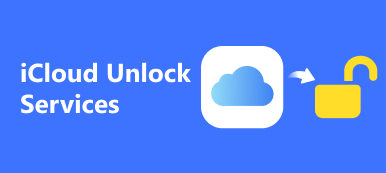存取 Mac 等數位裝置時,生物辨識身分非常方便。然而,每枚硬幣都有兩個側面,生物識別技術也是如此。例如,一些用戶報告說他們忘記了密碼並被鎖定在他們的設備之外。蘋果已經意識到這個問題並推出了幾種方法 無需密碼或 Apple ID 即可解鎖 Mac。本指南將向您展示實用方法並詳細示範工作流程。
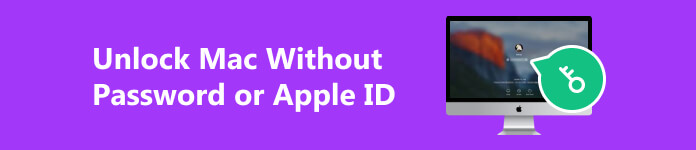
第 1 部分:如何在沒有密碼或 Apple ID 的情況下解鎖 MacBook
方法 1:如何使用 FileVault 恢復金鑰解鎖 MacBook Pro
FileVault 是 macOS 上的一項安全功能。它會加密您的硬碟和所有資料。啟用此功能後,您無需密碼或 Apple ID 即可解鎖 MacBook Pro/Air,並重新獲得對裝置的存取權限。
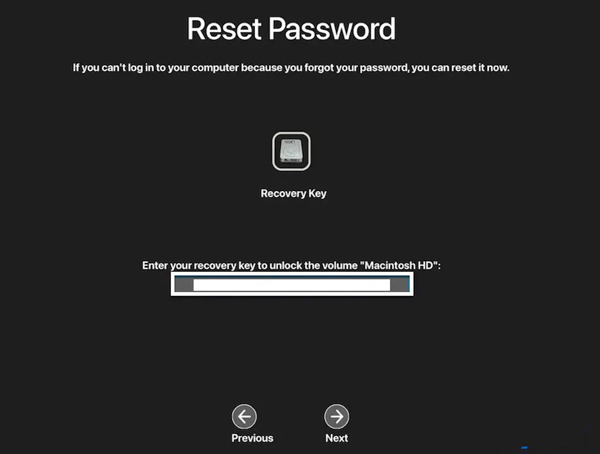
步驟1 嘗試多次使用錯誤的密碼登入 Mac,直到看到一則訊息: 重新啟動並顯示密碼重設選項。單擊它重新啟動電腦。
步驟2 看到選項後,選擇 FileVault 恢復密鑰。然後輸入您的恢復密鑰。
步驟3 選擇您的用戶名,輸入新密碼並確認。然後按照說明完成該過程。
步驟4 最後點擊 重新啟動 並使用您的使用者名稱和新密碼登入。
方法2:如何使用密碼重設助手解鎖MacBook
沒有 Apple ID 和 FileVault 可以解鎖 MacBook Air/Pro 嗎?答案是肯定的。大多數 MacBook 上都提供密碼重設助手。它可以讓您重設 Mac 密碼並輕鬆存取您的電腦。
步驟1 將 Mac 啟動至恢復模式:
在基於 Intel 的 Mac 上,按住 命令 + R 鍵,直到 蘋果 徽標出現。
在 Apple Silicon Mac 上,關閉 Mac,然後按住 強大能力 按鈕,直到你看到 選項 圖示.點擊圖標並點擊 繼續.
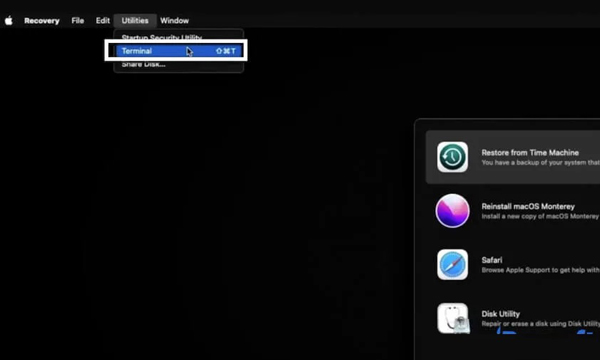
步驟2 轉到 實用 菜單,然後選擇 終端.
步驟3 輸入 重設密碼 在終端機視窗中,然後按 退貨說明 鍵盤上的按鍵。
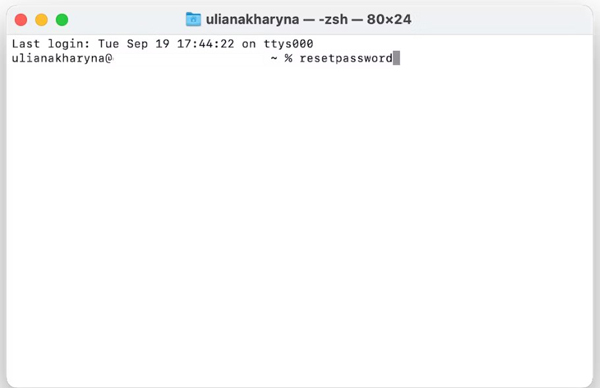
步驟4 點擊 忘記所有密碼 提示時。然後點擊 停用 Mac 重置密碼 窗口,然後按 停用 Mac 一次。
步驟5 輸入新密碼,點選 下一頁。如果您的 MacBook 有多個帳戶,請按一下 設置密碼 並輸入新密碼。
步驟6 擊中 Exit 完成該過程。然後重新啟動 Mac 並使用新密碼登入。
方法 3:如何透過恢復原廠設定解鎖 MacBook
如果您忘記了密碼或 Apple ID,則擦除或恢復原廠設定是解鎖 Mac 電腦的另一種方法。透過這種方式,您可以在 macOS 恢復模式下重設密碼。請記住,在 macOS 11 或更高版本上,並且安裝磁碟經過 APFS 加密或啟用了 FileVault,系統會要求您在 macOS 復原模式下輸入管理員密碼。
步驟1 將 Mac 啟動至恢復模式。
步驟2 單擊並展開 恢復助手 頂部功能區上的菜單,然後選擇 抹掉這台 Mac.
步驟3 接下來,選擇 擦除Mac 並擊中 擦除Mac 再次確認操作。然後您的 Mac 將重新啟動。
步驟4 一旦看到閃爍的問號,請按住 強大能力 按鈕來關閉您的裝置。
步驟5 再次啟動進入恢復模式,然後選擇 重新安裝macOS 來自 實用 菜單。等待過程完成並將您的 Mac 設定為新裝置。
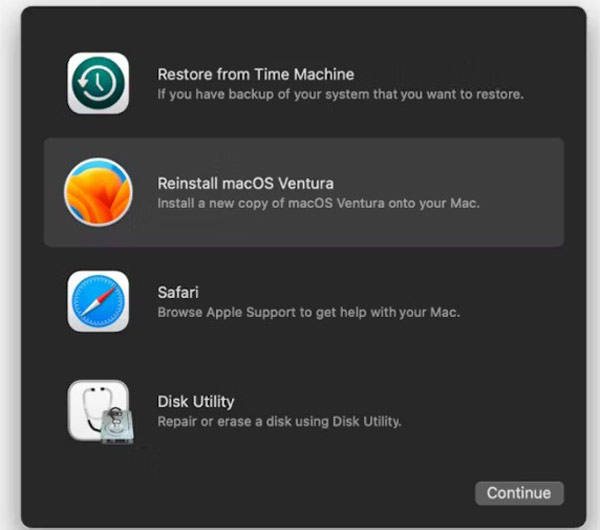
推薦:適用於 Mac 的最佳資料恢復

恢復原廠設定將清除 Mac 上的所有資料。幸運的是, 適用於Mac的Apeaksoft Data Recovery 可以幫助您在無需密碼或 Apple ID 的情況下解鎖 MacBook 後從 Mac 恢復遺失的資料。

4,000,000 +下載
額外提示:無需密碼或 Apple ID 解鎖 iPhone 的最佳方法
如果您忘記了 iPhone 密碼或 Apple ID,您也將無法存取您的裝置或各種 Apple 服務。而且您也無法繞過 Macbook 上的 Apple ID 鎖定。在這種情況下,您可以求助於專門的iOS解鎖工具,例如 Apeaksoft iOS解鎖器 求助。它允許您刪除您的 Apple ID 並 鎖定的 iPhone 輕鬆。

4,000,000 +下載
如何在沒有密碼或 Apple ID 的情況下解鎖 iPhone
步驟1 在電腦上安裝 Apeaksoft iPhone 解鎖軟體後啟動它。選擇 刪除Apple ID,然後使用 Lightning 線將您的裝置連接到同一台電腦。

步驟2 點擊 開始 按鈕並按照螢幕上的指示開始刪除 iPhone 上的 Apple ID。

步驟3 完成後,斷開 iPhone 的連線。現在,您可以存取您的手機並設定新的 Apple ID 和密碼。

第 2 部分:有關無需密碼或 Apple ID 解鎖 Mac 的常見問題解答
是否可以解鎖已鎖定的 MacBook Pro?
是的。有多種方法可以解鎖鎖定的 MacBook Pro,具體取決於您是否擁有 Apple ID 和密碼或 FileVault 恢復金鑰。最後一個選擇是將 Mac 恢復出廠設置,這將清除您的所有資料。
如何進入已鎖定的 MacBook?
若要進入已鎖定的 MacBook,您必須重設登入密碼。您可以使用 Apple ID、FileVault 恢復金鑰、恢復原廠設定等來完成此操作。
Mac 上有恢復出廠設定按鈕嗎?
不,Mac 上沒有按鈕可讓您直接執行恢復原廠設定。要將 Mac 恢復原廠設置,您需要擦除電腦並在恢復模式下重新安裝 macOS。
結論
本教學告訴您三種方法 如何在沒有密碼或 Apple ID 的情況下解鎖 MacBook Pro/Air。 FileVault 恢復金鑰和重設助手可讓您快速重設新密碼。恢復出廠設定是重新存取電腦的最終方法。如果您的 iPhone 或 iPad 鎖定,我們也推薦 iOS 解鎖工具 Apeaksoft iOS Unlocker 來幫助您。如果您還有其他問題,請寫在下面。



 iPhone數據恢復
iPhone數據恢復 iOS系統恢復
iOS系統恢復 iOS數據備份和還原
iOS數據備份和還原 iOS屏幕錄像機
iOS屏幕錄像機 MobieTrans
MobieTrans iPhone轉移
iPhone轉移 iPhone橡皮擦
iPhone橡皮擦 WhatsApp轉移
WhatsApp轉移 iOS解鎖
iOS解鎖 免費HEIC轉換器
免費HEIC轉換器 iPhone 位置轉換器
iPhone 位置轉換器 Android數據恢復
Android數據恢復 故障Android數據提取
故障Android數據提取 Android數據備份和還原
Android數據備份和還原 手機轉移
手機轉移 數據恢復
數據恢復 藍光播放器
藍光播放器 Mac Cleaner
Mac Cleaner DVD刻錄
DVD刻錄 PDF 轉換
PDF 轉換 Windows密碼重置
Windows密碼重置 手機投影
手機投影 視頻轉換器最終版
視頻轉換器最終版 視頻編輯
視頻編輯 屏幕錄像大師
屏幕錄像大師 PPT到視頻轉換器
PPT到視頻轉換器 幻燈片製作
幻燈片製作 免費視頻轉換器
免費視頻轉換器 免費屏幕錄像機
免費屏幕錄像機 免費HEIC轉換器
免費HEIC轉換器 免費視頻壓縮器
免費視頻壓縮器 免費的PDF壓縮器
免費的PDF壓縮器 免費音頻轉換器
免費音頻轉換器 免費錄音機
免費錄音機 免費視頻喬伊納
免費視頻喬伊納 免費圖像壓縮器
免費圖像壓縮器 免費背景橡皮擦
免費背景橡皮擦 免費圖像升頻器
免費圖像升頻器 免費水印去除劑
免費水印去除劑 iPhone屏幕鎖
iPhone屏幕鎖 拼圖立方體
拼圖立方體